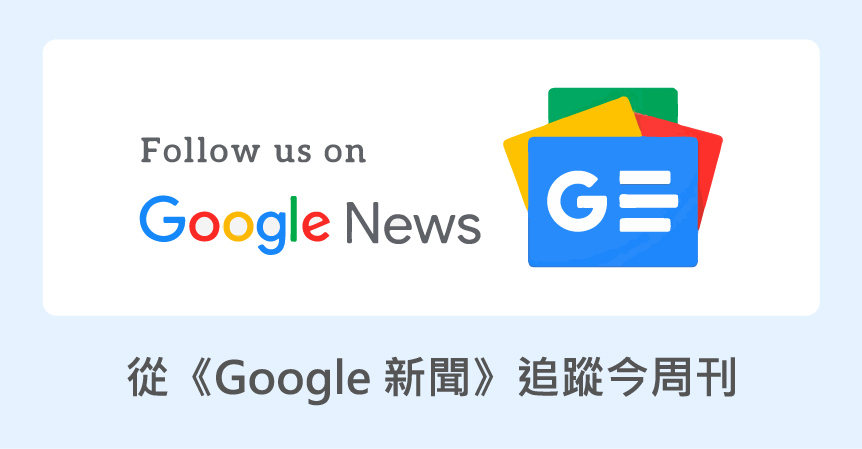微軟的Office軟體是陪伴無數上班族工作的好幫手,像是用Word寫報告、用Excel記帳、用Outlook收發郵件、填寫行事曆、用PowerPoint做簡報等,伴隨人們在職場上一路成長,甚至在生活中也不可或缺。
隨著時代變化,Of f ice軟體也跟著進步。Office 365導入了人工智慧的概念,使用上不但更為直覺,也增加了更多人機互動的內容,其價值已跳脫傳統文書作業,可協助上班族更聰明、更省事的完成工作。一起來看看有哪些實用的智慧新體驗吧!
Word 筆跡編輯>>>觸控筆就是編輯工具
無論撰寫報告還是擬公文,Word無疑是上班族最頻繁使用的文書作業軟體,隨著觸控螢幕與觸控筆的使用族群增加,Of f ice 365的Word也增加了「筆跡編輯器」功能,在沒有鍵盤的情況下,觸控筆就可以直接增修文件,本身就是強大的編輯工具。
例如,對某標題或句子樣式不滿意,只需開啟「繪圖」裡的「筆跡編輯器」,用觸控筆把句子圈起來,改變顏色、字體大小、加底線等;或是想要刪除某字句、某一段落,只要畫一條穿過文字的線,就有如用鍵盤操作的效果。
若是閱讀文件時希望加深印象,也只需用觸控筆點選螢光筆顏色,在文字段落上畫線,就會自動辨識與顯示想強調的重點,還可以直接在上頭寫筆記、畫圖,就像用筆寫在紙上一樣自然,協助工作者順利地完成各種任務。


↑筆跡工具位於功能區的「繪圖」索引標籤,但系統預設不會開啟該索引標籤。若要顯示選用的「繪圖」索引標籤須從「檔案」標籤中按「選項」,
再選取對話方塊中的「自訂功能區」,在對話方塊右側的區塊中,點選標示為「繪圖」的核取方塊,「繪圖」索引標籤就會在功能區上持續顯示。


↑只要先將第1、2組的姓與名分隔成兩格,接著選取所有資料,按下快速填入,Excel就會仿照第1、2組的內容,將剩下所有儲存格的「姓」與「名」分開。
Excel快速填入>>>自動識別資料模式
下班前,主管臨時交付一項任務,要將會員的姓和名分開,以便之後建檔及寄送郵件。但會員總共1萬多筆,如果一筆筆key in,大概打字會打到隔天天亮吧!該怎麼辦呢?
其實Excel不僅試算功能強大,它的「快速填入」,對於常需要頻繁填入資料的辦公室人員,也是減少重複性工作的不敗利器。
「快速填入」只要先手工調整前面一兩組儲存格內容之後,Excel就會自動辨認出這個規則,並自動填入剩餘的儲存格,幫助使用者加速輸入的速度。
PowerPoint>>>精美排版與即時翻譯
在職場工作,與老闆開會、跟客戶洽談,都免不了要做簡報;陳述想法之餘,在視覺化取勝的時代,若能夠做出圖文並茂的吸睛簡報,肯定更能加分。但多數上班族共同的心聲是:「光熬夜準備簡報內容都來不及了,哪還有時間做設計呢?」
其實救星就在Powe rPoint「設計構想」(Designer)功能裡。點選「插入」,將想用的圖片加入簡報中,最多可以放4張圖片;放入後右方就會出現多款版面樣式,選擇一個最喜歡的即大功告成!
其中奧妙就在於設計構想會自動辨識照片中的顏色,分析製作出最好的樣式供選擇,包含自動縮放、構圖、裁剪等;如果是非圖片的資料內容,像是常見的步驟說明、時間序列等,設計構想亦會將其轉換成美觀的流程表以及時間軸,讓純文字的簡報生動不無聊,不用學過排版,就能瞬間製作出漂亮簡報。
另外,商業簡報時經常要面對不同國籍的聽眾,PowerPoint裡的「Presentation Translator」,可將演講者的說話語音與簡報內容,即時展現翻譯和字幕;它能識別包含中文在內的10種語言,且能夠翻譯的文字超過60種。
若是講者指定的字幕,並非聽眾熟悉的語言,Pre sentat ion Translator還會為不同的語言產生專用的連結,可透過Mi c r o s o f t Translator App,進入討論群組,即可用自己的語言檢視演講內容,同步接受講者的訊息。
而且,在人工智慧加持下,翻譯會愈翻愈精準,像請到專業翻譯一樣,台下聽眾無縫接收演講者的簡報訊息,雙方交流更密切。


↑插入圖片後,右方即會自動出現「設計構想」,提供版型編排建議,協助使用者在最短時間編排出美觀的版面,大幅提升效率。


↑有關流程或時程的內容,PowerPoint也會在右方的「設計構想」中顯示適合的設計構想!


↑PPT還有翻譯字幕的功能,只要先到官網下載免費增益集「Presentation Translator」即可使用。
小提醒:由於這兩個功能都會透過數據以及AI不斷優化,所以需要在連網的狀態下才能使用唷。
OneNote同步錄音錄影 >>>開會細節不漏接
開會時,老闆經常劈哩啪啦說一大堆,打字不夠快的人,恐怕無法在短時間記錄所有重要細節,此時OneNote就派上用場了,只要在做筆記過程中,於上方的「插入」功能按下「錄製音訊」或「錄製視訊」,就可以一邊做會議記錄,一邊進行錄音與錄影。
更棒的設計是,當一邊進行錄音、錄影,並且一邊做筆記時,每一個筆記區塊會自動呈現同步的音檔,聰明的與你的筆記內容做配對。
如此一來,之後要重新確認某部分的會議內容時,只要點擊該筆記區塊的播放按鍵,就能從該時間點開始播放,不必像傳統錄影、錄音,只能記下大略時間點,還需費時從頭定格尋找。


↑只要按下錄音或錄影的功能鍵,就不用擔心記錄遺漏了。
Outlook做好時間管理
每天忙得像陀螺一樣,你曾想過自己時間到底花到哪裡去了嗎?哪些任務其實不應該耗費太久時間呢?
Outlook中的待辦事項可以幫忙你做好時間管理,還有一項「MyAna ly t ic s」功能,會根據使用者的信箱和行事曆日常數據紀錄,分析在工作上的時間分配:花多少時間在開會、多久回覆電子郵件、跟哪些同事或team會議次數最多。
也能與最常共事的群組建立重要的協作網絡,還可以訂立工作目標進行即時評量,透過提供個人化的洞察報告,協助釐清行程中哪些需要、哪些想要、哪些不必要,讓使用者訂出優先次序,專注在最重要的事上,創造出更有智慧與效能的工作習慣,改善工作與生活平衡。





.jpg)